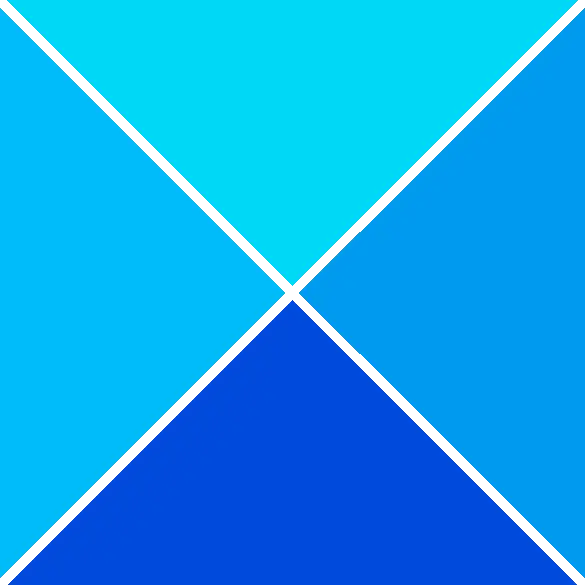הודעת השגיאה מחשב ענן זה אינו שייך למשתמש הנוכחי עשוי להופיע כאשר משתמש מנסה להיכנס למחשב הענן דרך לקוח האינטרנט בכתובת windows365.microsoft.com משתמש ב דפדפן Microsoft Edge . פוסט זה מציע תיקון מעשי לבעיה.
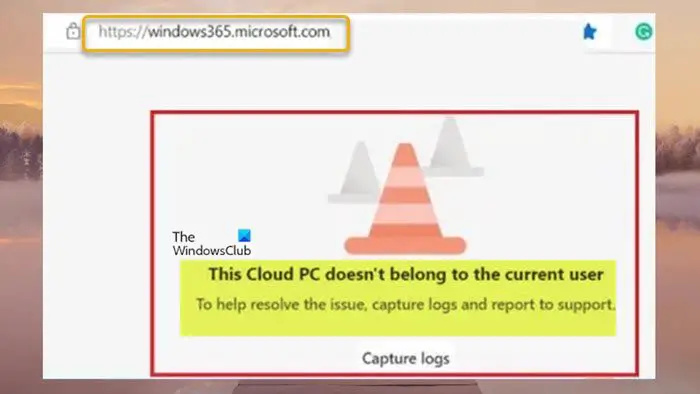
כאשר בעיה זו מתרחשת, הודעת השגיאה המלאה הבאה מוצגת:
מחשב ענן זה אינו שייך למשתמש הנוכחי
כדי לעזור בפתרון הבעיה, לכוד יומנים ודווח לתמיכה.
לפי ההוראה ללכידת יומנים לפתרון בעיות, כאשר המשתמש לוחץ על לכידת יומנים , דפדפן Edge יראה כי יומני לקוח האינטרנט של Windows 365 הורדו. עם זאת, אם משתמש ה-Cloud PC פותח את קובץ היומן הזה ב-Notepad, מסמך הטקסט ריק, ואין נתונים בקובץ, שעם ההורדה הוא בגודל 0KB. הסיבה היא שמשתמש קצה לא יוכל לאסוף כל יומני Cloud PC מכיוון שהאפשרות לכידת יומן מופיעה רק כאשר המשתמש מחובר למחשב הענן. אחרת, משתמשי קצה יכולים לאסוף יומני Cloud PC מ-Windows 365 Web Client על ידי ביצוע השלבים שלהלן. היומנים נאספים מהדפדפן, והמשתמש יכול לבחור את מיקום השמירה או שהקובץ יישמר אוטומטית במיקום ההורדה בדפדפן Edge.
- מתוך לקוח האינטרנט ( windows365.microsoft.com ), בחר בסמל גלגל השיניים.
- הקלק על ה לכידת יומנים כפתור בתחתית התפריט.
מחשב ענן זה אינו שייך למשתמש הנוכחי
אם אתה מקבל את מחשב ענן זה אינו שייך למשתמש הנוכחי הודעת שגיאה בעת ניסיון להיכנס למחשב ענן בפורטל Windows 365 באמצעות דפדפן Edge, לאחר מכן תוכל להחיל את התיקונים המוצגים להלן ללא סדר מסוים כדי לפתור את הבעיה ללא או בפחות טרחה.
- השתמש בלקוח שולחן העבודה המרוחק כדי להיכנס למחשב הענן
- אפס סנכרון ב-Edge
- נקה את המטמון של דפדפן Edge
- השתמש באפשרות עיון כאורח ב-Edge
- השתמש בדפדפן אינטרנט אחר
הבה נבחן את תיאור התהליך כפי שהוא מתייחס לכל אחד מהפתרונות המפורטים.
1] השתמש בלקוח שולחן העבודה המרוחק כדי להיכנס למחשב הענן
אותו הדבר לקוח שולחן עבודה מרוחק (לקוח RD) משמש עבור קישוריות משתמש קצה או השקת מחשבי Windows 365 Cloud. אז, מכיוון שיש לך בעיות בכניסה למחשב הענן דרך לקוח האינטרנט וקבלת ההודעה מחשב ענן זה אינו שייך למשתמש הנוכחי , אז תוכל לראות אם הכניסה עם לקוח RD תצליח ללא הודעת השגיאה.
לקוח RD זמין להורדה מהקישורים הישירים הבאים בהתאם לארכיטקטורת המערכת:
Windows 64 סיביות | Windows 32- קצת | Windows ARM6 4 .
לאחר ההורדה, הפעל (נדרשת גישת מנהל אם אתה מתקין אותה ידנית) את ה-MSI שולחן עבודה מרוחק***.msi חֲבִילָה. לאחר ההתקנה, יהיה עליך להירשם לעדכון AVD על ידי ביצוע השלבים הבאים:
- לחיצה על הירשם לַחְצָן.
- היכנס עם מזהה המשתמש שלך עם UPN בענן (@NameOfDomain.com).
- נְקִישָׁה הַבָּא .
לאחר שנכנסת בהצלחה עם מזהה המשתמש שלך, תוכל לראות מאגרי מארחים ואפליקציות מרוחקות שהוקצו למשתמש שלך.
- כעת, לחץ לחיצה ימנית על סמל מאגר המארח כדי לשנות את הגדרות התצוגה (הגדרת ברירת המחדל היא מסך מלא ).
- לחץ על הגדרות .
- בחר את אפשרויות התצוגה הבאות לפי הדרישה שלך:
- הגדרות ברירת מחדל של משתמש = כבוי
- הגדרות תצוגה = כבוי
- התחל במסך מלא = כבוי
- עדכן את הרזולוציה בשינוי גודל = כן
- רזולוציה = 200%
- התאם הפעלה ל-Windows = עַל
- בסיום, צא ולחץ פעמיים על סמל מאגר המארח כדי להפעיל את שולחן העבודה המרוחק.
- הכנס את הסיסמא.
- נְקִישָׁה בסדר > בסדר ושולחן העבודה המרוחק יתחבר.
הגירסאות החדשות של Windows RD Client עבור AVD מתעדכנות אוטומטית. אם ברצונך לבדוק את הגרסה של אפליקציית AVD RD, לחץ על האליפסיס (...). תחת על אודות בקטע, לחץ על בדוק עדכונים כפתור כדי לבדוק אם יש עדכון כלשהו.
לקרוא : הפעלה מרחוק נותקה. אין רישיונות גישת לקוח לשולחן עבודה מרוחק זמינים
2] אפס סנכרון ב-Edge
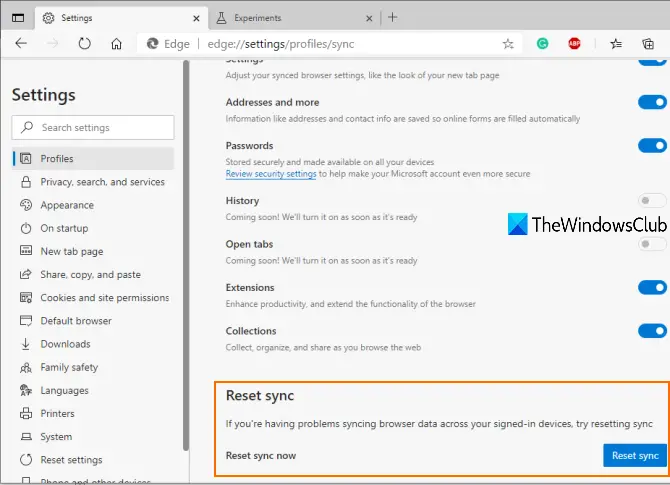
בסביבת Azure Active Directory (Azure AD), חשוב להבין שיש הבדל בין בעיות זהות לבעיות סנכרון. מקרה שימוש פופולרי לשמירה על זהות המשתמש בדפדפן הוא תמיכה בסנכרון - וזו הסיבה שבעיות זהות מבולבלות לעתים קרובות עם בעיות סנכרון. עם זאת, הבעיה של המשתמש שלא יוכל להיכנס למחשב הענן יכולה להיות שזהות המשתמש ונתוני הדפדפן אינם מסתנכרנים כראוי. במקרה זה, אם משתמש חווה בעיה בסנכרון נתוני הדפדפן בכל המכשירים שלהם, הם יכולים אפס סנכרון ב-Edge via הגדרות > פרופילים > סינכרון > אפס סנכרון . לפני ביצוע איפוס, עליך לצאת מ-Microsoft Edge בכל המכשירים האחרים שלך.
3] נקה את המטמון של דפדפן Edge
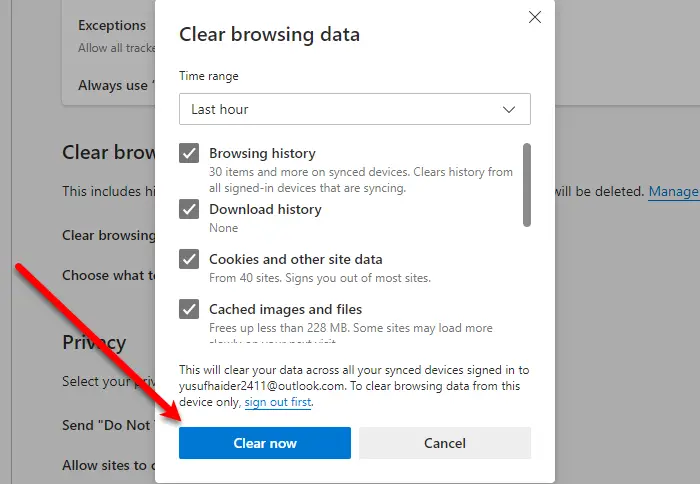
מטמון דפדפן Edge פגום יכול להיות האשם בבעיה. אז, כדי לשלול אפשרות זו, אתה יכול נקה את המטמון של הדפדפן ב-Edge ולאחר מכן נסה להיכנס שוב למחשב הענן. אם הבעיה נמשכת, המשך עם ההצעה הבאה.
לקרוא : נקה קובצי Cookie, נתוני אתר, מטמון עבור אתר ספציפי ב-Chrome, Edge, Firefox
4] השתמש באפשרות עיון כאורח ב-Edge
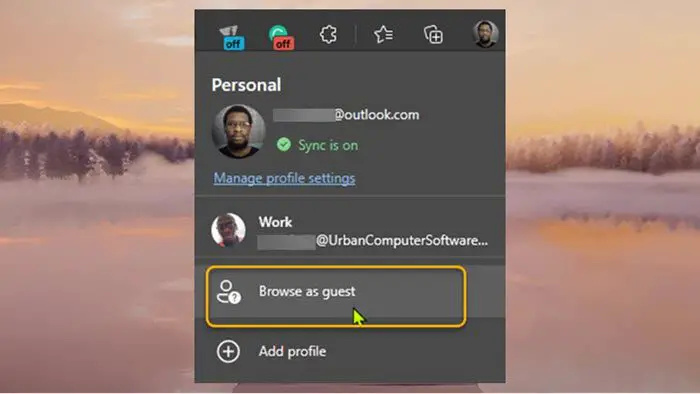
יכול להיות שהבעיה קשורה לפרופיל שנמצא בשימוש בדפדפן Edge. במקרה זה, כדי לפתור בעיות, אתה יכול להשתמש ב- דפדף כאורח אפשרות ( פרופיל אורח ) או כל פרופיל משתמש אחר ב-Edge מלבד הפרופיל הקודם. אתה יכול החלפה אוטומטית של פרופילים עבור אתרים ספציפיים (במקרה הזה, windows365.microsoft.com ) ב-Edge.
5] השתמש בדפדפן אינטרנט אחר
פרופילי המשתמשים וטכנולוגיות המטמון של הדפדפן המודרני עלולים ליצור בעיות בשירותי SaaS כגון Cloud PC. עם זאת, מכיוון שהבעיה מתרחשת בזמן השימוש ב-Edge ואפילו לאחר מיצוי ההצעות שסופקו לעיל, הבעיה עדיין לא נפתרה, אז אתה יכול לנסות להשתמש בדפדפן אחר כמו גוגל כרום כדי להיכנס למחשב הענן בפורטל Windows 365.
אני מקווה שזה עוזר!
קרא בהמשך : ניתוב מחדש של מצלמת אינטרנט לא עובד במחשב Windows 365 Cloud
איפה Windows 365 Enterprise Cloud PC שלי?
משתמשי Cloud PC יכולים להיכנס לדף הבית של Windows 365 כדי לראות את מחשבי הענן שיש להם גישה אליהם מחשבי הענן שלך סָעִיף. משתמשים שיכולים להיכנס בהצלחה בפורטל יכולים לבחור פתוח בדפדפן אוֹ פתח באפליקציית שולחן עבודה מרוחק כדי להפעיל ולגשת למחשב הענן שלהם. אם אינך מצליח להפעיל את מחשב הענן בדפדפן ולקבל את מחשב ענן זה אינו שייך למשתמש הנוכחי הודעת שגיאה, אז ההצעות המוצעות למעלה בפוסט זה אמורות לסייע בפתרון הבעיה.
מהן המגבלות של Windows 365 Cloud PC?
למתחילים, Windows 365 Cloud PC הוא מבוסס מקוון. החיסרון הברור של מחשב Windows Cloud הוא שאתה יכול להשתמש בו רק באינטרנט - לא תהיה לך גישה לשום נתונים, קבצים או תוכניות אם אין לך חיבור לאינטרנט. מיקרוסופט טיפלה בבעיה זו על ידי הצגת ה Windows 365 במצב לא מקוון תכונה - זה מאפשר למשתמשים לעבוד ב-Windows 365 גם כאשר הם לא מחוברים לאינטרנט. מחשב הענן מסתנכרן מחדש אוטומטית עם השירות ברגע שהקישוריות משוחזרת, מה שמבטיח סביבת עבודה נוחה ואמינה.
לקרוא : הגדרת Windows 365 Cloud PC ובעיות ידועות עם תיקונים .
Windows Defender התחלה חדשה